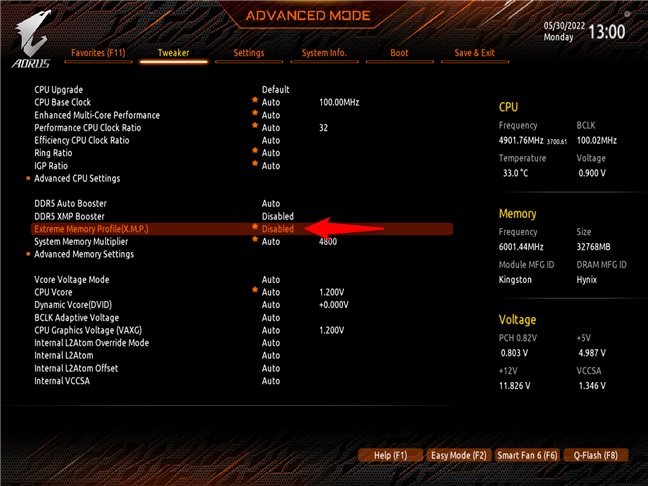حتما تا الان با فناوری Intel XMP در توضیحات و ویژگی های مادربرد ها برخورد داشته اید. ما در این پست قصد داریم شما را با فناوری XMP و نحوه فعال سازی آن آشنا کنیم. فناوری Xtreme Memory Profiles پروفایل انحصاری شرکت intel است که عمدتا به معنای افزایش سرعت بالاتر از حد استاندارد رم و یا اورکلاک آن می باشد.
فناوری intel XMP چیست؟
اگر بخواهیم به صورت تئوری توضیحی بر مبنای تکنولوژی intel XMP را تعریف کنیم می توان گفت، این تکنولوژی راهکاری برای اورکلاک خودکار است که به مادربرد شما این اجازه را می دهد تا پیکربندی تنظیمات حافظه را به شکلی انجام دهد تا سرعت رم و حافظه شما بیشتر از سرعت پیش فرض خود قرار گیرد.
با توجه به این نکته که سرعت استاندارد رم از طریق JEDEC تنظیم می شود، در صورتی که شما رمی داشته باشید که در توضیحات محصول فرکانسی ثابت برای آن در نظر گرفته شده باشد، اما با این حال با اورکلاک می توانیم این مقادیر را افزایش دهیم. با این کار عملا ما سرعتی بیش از حد معمول و استاندارد را برای رم های خود تنظیم کرده ایم.
باید این نکته را در نظر بگیرید که این پیکربندی تنظیمات حافظه به صورت خودکار انجام نمی شود و کاربر باید تنظیمات اورکلاک آن را نیز تنظیم کند. همچنین برای انتقال بهتر اطلاعات به CPU می توان حساب ویژه ای روی فرکانس رم ها باز کرد. در این راستا کمپانی اینتل تصمیم به عرضه این تکنولوژی گرفت تا زمان پاسخگویی کمتر از حد استاندارد را نیز برای کابران به ارمغان آورد.
همچنین امکان ارائه و اجرای زمان بندی دقیق، اعمال ولتاژ و جریان افزایشی برای تغذیه فرکانس های بالاتر به ماژول های بالاتر رم توسط فرمت SPD در پروفایل اختصاصی فناوری Intel XMP تعبیه شده است. امکان بررسی تنظیمات رم از طریق Bios در مادربرد های پشتیبانی شده قابل دسترسی است. نرم افزار CPU-Z بستری دیگر برای نمایش تنظیمات رم به شمار می آید که داده های فرکانس تغییر یافته از طریق پروفایل xmp را با مقادیر استاندارد رم مقایسه می کند.

مادربرد های حرفه ای
در فروشگاه تک یک مادربورد هایی که از فناوری Intel XMP پشتیبانی می کنند در برند های مختلف با کاربری های متنوع وجود دارند که می توانید با مراجعه به فروشگاه ما با توجه به نیاز خود خرید خود را انجام دهید.
چگونه پروفایل Intel XMP را در سیستم خود فعال کنیم؟
برای فعال کردن پروفایل اختصاصی Intel XMP شما باید به BIOS سیستم خود مراجعه کنید. برای دسترسی به این پنل باید سیستم خود را در مرحله اول Restart کنید. هنگام بوت شدن ویندوز دکمه مخصوص انتقال به Bios سیستم خود را فشار دهید. باید توجه داشته باشید
این دکمه در هر سیستمی می تواند متغیر باشد. عمدتا این دکمه در هنگام بوت شدن سیستم با توجه به نسخه های متنوع Bios، در هر سیستمی متفاوت است که معمولا یکی از کلید های Esc، Delete یا F2 یا F10 است. همچنین با مراجعه به راهنمای مادربورد خود می توانید از کلید مخصوص به دسترسی بایوس خود مطلع شوید.
بعد از وارد شدن به منو بایوس خود باید گزینه ای با مضمون XMP را مشاهده کنید. در غیر این صورت به دنبال گزینه Ram و یا تنظیمات وابسته به آن بگردید. سپس تنها کاری که باید انجام دهید، این است که گزینه Xtreme Memory Profile را از حالت Disabled به Enabled تغییر دهید. همچنین این امکان وجود دارد که چندین آپشن فرکانس جهت اورکلاک در دسترس شما قرار گیرد که طبیعتا شما حالتی را باید انتخاب کنید که بیشترین خروجی یا فرکانس را به شما ارائه می دهد.
حال اگر کاربر از وجود این پروفایل اطلاعی نداشته باشد چه اتفاقی خواهد افتاد؟ اگر در هر صورتی شما از وجود این پروفایل اطلاعی نداشته باشید و یا مادربرد شما از این فناوری پشتیبانی نکند عملا تفاوتی ایجاد نمی شود. یعنی رم های شما مطابق با مشخصات استاندارد سیستم شما، که به پردازنده تان وابسته است کار می کند. یعنی شما از حداکثر سرعت و فرکانس رم خود بهره نمی برید. البته به این نکته نیز توجه کنید که عملا اورکلاک همیشه فرایند ناپایداری است. باید توجه داشته باشید که تجربه هر نوع بی ثباتی در سیستم تان بعد فعال کردن XMP قابل پیش بینی است.
چگونه تنظیمات رم خود را بررسی کنیم؟
برای بررسی تنظیمات رم سیستم خود می توانید از طریق نرم افزار CPU-Z و با کلیک بر منوی Memory، تنظیمات پیکربندی شده اجرایی رم خود را مشاهده کنید. به علاوه می توانید فرکانس اورکلاک شده را بعد از فعال کردن پروفایل Intel XMP با مقدار پیش فرض آن مقایسه کنید. همچنین برای دانلود نسخه های مختلف نرم افزار CPU-Z می توانید به سایت cpuid مراجعه نمایید.
منبع: makeuseof.com